Вы отправляете столько сообщений в своем WhatsApp, что их все практически невозможно сосчитать. Большинство сообщений, которые вы отправляете или получаете, вероятно, не настолько важны, чтобы вы хотели пометить их как таковые.
Но бывают случаи, когда вы получаете сообщение с информацией, к которой хотите получить быстрый доступ. Вот здесь и появляются помеченные сообщения WhatsApp. Они не видны, как только вы открываете приложение, но получить к ним быстрый доступ.
Как пометить сообщение в WhatsApp
В WhatsApp есть опция поиска, которая позволяет вам находить определенные слова или фразы в ваших разговорах. Но даже при использовании этого инструмента поиск конкретных сообщений может быть довольно сложной задачей. Помечая сообщение в WhatsApp, вы помещаете его в список выбора, где они будут сохранены на будущее.
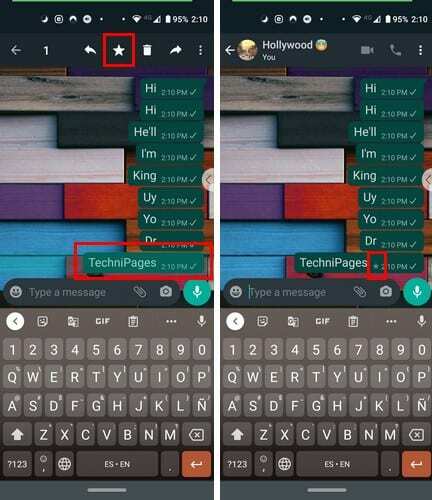
Чтобы пометить сообщение, нажмите и удерживайте его. Вверху слева от значка корзины вы увидите значок запуска. Нажмите на звездочку, и вы увидите, как звездочка всплывает над выбранными вами сообщениями. Справа от сообщения вы также увидите звездочку, указывающую, что оно было сохранено правильно.
Чтобы просмотреть помеченное сообщение, которое вы сохранили, перейдите на главную страницу WhatsApp и нажмите на точки в правом верхнем углу. Нажмите на опцию «Помеченные сообщения», и вы увидите список всех помеченных вами сообщений.
Как удалить помеченные сообщения WhatsApp
Когда сообщение больше не так важно, чтобы оставить его в списке звездочек, пора его стереть. Эти сообщения можно удалить двумя способами. Вы можете долго нажимать на сообщение прямо в чате; оно внутри и нажмите на звездочку с линией, пересекающей ее, или, если вы хотите полностью стереть сообщение, нажмите на значок корзины.
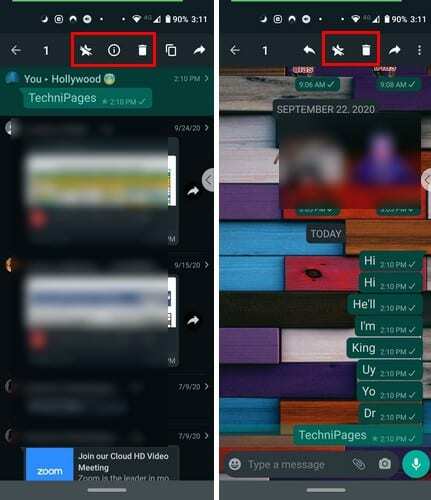
Также возможно удалить сообщение прямо из списка помеченных. На главной странице приложения нажмите на точки в правом верхнем углу и перейдите к Помеченные сообщения - долгое нажатие в сообщении и нажмите на звездочку с линией, пересекающей ее.
Пока вы находитесь в списке помеченных сообщений, вы можете делать и другие вещи. Например, после длительного нажатия на сообщение нажмите на точки в правом верхнем углу, и вы получите возможность отправить сообщение человеку, отправившему вам сообщение. Это полезно, когда вам нужно спросить человека о сообщении или файле.
Вы также увидите значок стрелки, указывающей вперед. Нажмите на эту опцию, и вы можете переслать сообщение. Опция совместного использования также будет там, например, на случай, если вы захотите переместить этот файл на Google Диск.
Заключение
Вы можете сохранить все, что получаете в WhatsApp, как помеченное сообщение. Будь то текстовое сообщение или изображение, применяются одни и те же действия.